
市場調査や顧客満足度調査に便利なWebアンケートですが、より回答率をあげるためには、QRコードを発行してユーザーが簡単にフォームにアクセスできるようにすることが必要です。本記事では、QRコードの発行方法や活用事例をご紹介いたします。
またHirameki 7のフォーム機能を活用すれば、アンケート作成~QRコード発行~回答データの管理を1ツールで行うことができます。詳細は以下バナーからご確認ください。
目次
QRコードを発行できるおすすめのツール&機能
無料でQRコードを発行できるツールや拡張機能は多数ございます。ご自身の環境やアウトプットのイメージを踏まえ、使用しやすいツールを選択しアンケート用のQRコードを発行するようにしましょう。本記事ではいくつかおすすめのツールや機能をご紹介します。
Google ChromeのQR発行機能
Google Chromeのブラウザでは、ツールの登録やインストールなしでQRコードを発行することができます。作成するサイズや色に拘りがない場合は、この方法が一番シンプルで簡単に発行することができるため、おすすめです。
実際の発行方法は下記を参考にしてください。
QR Code Generator
背景色の変更やデザインを調節する場合は、QR Code Generatorがおすすめです。
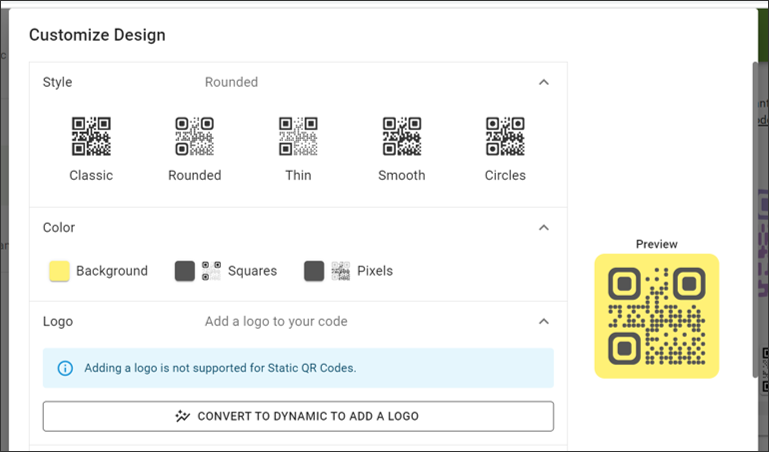
デザインの調節ができるため、QRコードを埋め込む印刷物のデザインのテイストに揃えたい場合は、このツールを使用するのが良いでしょう。
また拡張機能も用意されているため、スムーズに使用することができます。
QRのススメ
QRのススメは、デザイン調節のほか、メール作成用QRや移動先を後から変更できる可変QRコードなど、さまざまな形式で発行することができます。
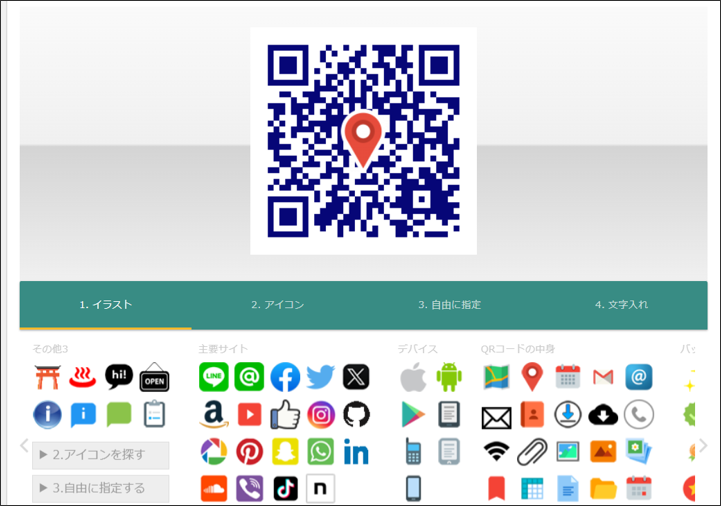
またQRコード内にイラストやアイコン、自社のファビコンなどを埋め込むことができるので、お客さまにとって「何のQRコードなのか」を視覚的に伝えることが可能です。
QRコードを発行する方法
次にQRコードを発行する際の大まかなステップをご紹介します。
QRコードを発行したいフォームのURLをコピー
まずは実際にコードを発行したいアンケートフォームのURLをコピーします。
Googleフォームでアンケートを作成した場合は、以下手順でコピーが可能です。
1.フォーム右上の「送信」をクリック
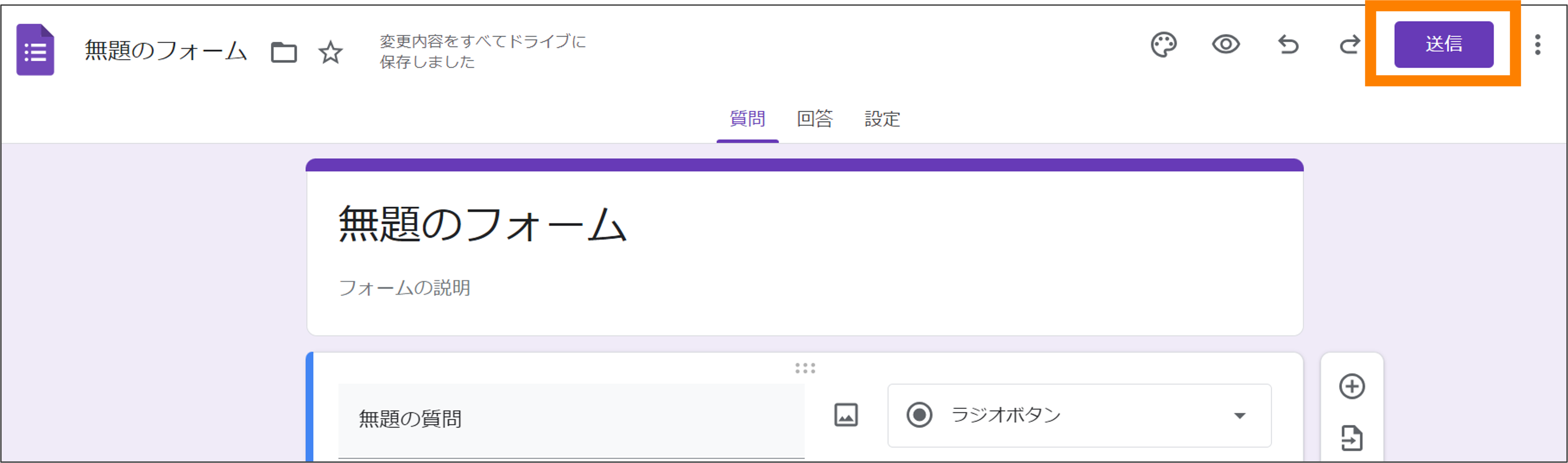
2.送信方法で「リンクのアイコン」をクリックし、右下の「コピー」をクリックして完了。
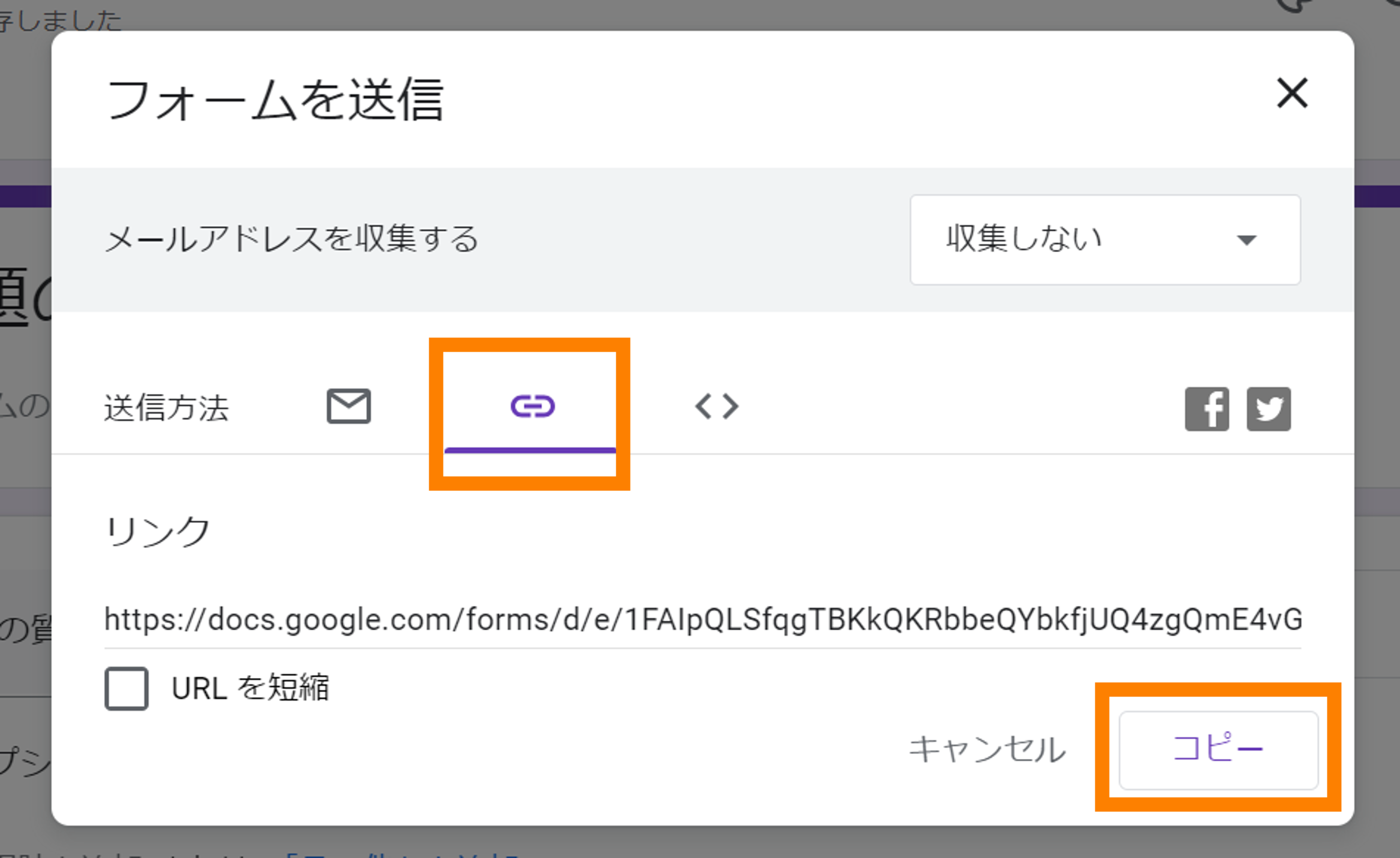
Webツールや拡張機能でQRコードを発行
次に前述したツールや拡張機能を使用して、実際にQRコードを発行しましょう。サイズや形式は活用方法にあわせて選択し、印刷した際の画像が粗さによりQRが読み取れないなどのエラーが発生しないように注意が必要です。
活用方法にあわせてQRコードを埋め込み完了
実際に使用する印刷物にQRコードを埋め込めば完成です。画像が小さすぎたり、解像度が粗かったりすると正常に読み込めない可能性があります。印刷後に必ず、しっかりと読み込めるか確認をするようにしましょう。
Webアンケートの作成から行うならHirameki 7
アンケートの作成から行いたい場合は、Hirameki 7のフォーム機能の活用がおすすめです。パーツ組み込み形式で簡単に作成でき、回答データやお客さまの情報は自動で「名刺管理」機能に連携させることができます。またメール配信機能も備わっているため、アンケートに回答頂いたお客さまにメールマガジンを配信するなど、アンケート回収後も継続的に接点を持つことが可能です。
以下ステップで簡単にHirameki 7でアンケート作成を行うことができますのでぜひお試しください。
アカウントを作成する
まずはHirameki 7のアカウント利用申し込みページに情報を入力して、アカウントを発行しましょう。メールアドレスや企業名、その他情報を入力した後、ログインが可能です。
アンケートフォームを作成する
Hirameki 7のアカウント作成が完了したら、フォームの作成に移ります。詳細の手順については、以下ヘルプ記事で紹介しておりますので、ご確認ください。Hirameki 7のフォームはノーコードで作成することができるので、専門知識がない方でも簡単に作成が可能です。
QRコードをダウンロードして活用する
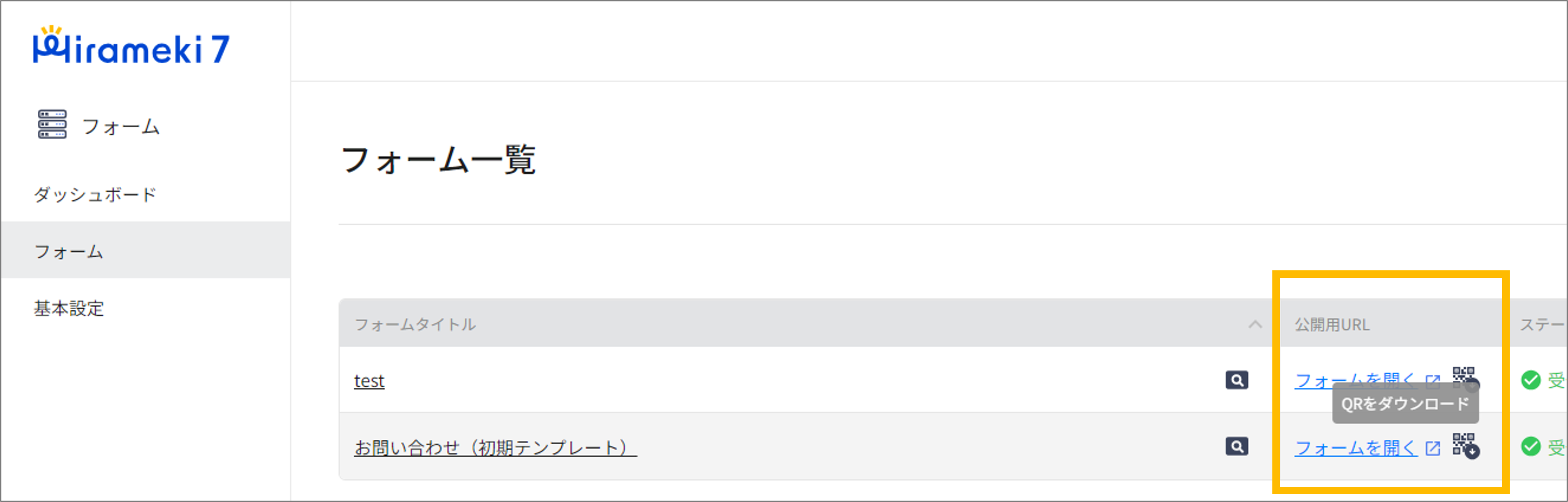
Hirameki 7のフォームは、フォームごとに「公開用URL」「QRコード」が自動生成されます。1クリックで簡単にQRコードがダウンロードできるため、手間をかけずにご利用ができます。
QRコードの活用方法
次にQRコードの活用方法をご紹介します。せっかくアンケートを作成しても、回答数が得られないと活用が不十分になってしまうため、お客さまにとって回答がしやすい訴求を行うようにしましょう。
イベントやセミナー参加者からの意見
イベントやセミナー参加者に提供されるQRコードつきアンケートフォームは、手軽に意見を伝えることができる手段です。イベント終了後、スマホでQRコードを読み込んでアンケートにアクセスし回答してもらうことで、改善点をスピード感持って取得することができるでしょう。
レストランやクリニックでのお客さまの声の収集
レストランのテーブルや、クリニックの受付などに、QRコード付アンケートフォームを置いておくことで、食事後や受診後にお客さまに回答を促します。サービスを受けた直後の声を収集することができるため、具体的な感想を貰える可能性が高まります。
商品評価を活かした新製品開発
商品パッケージに添付されたQRコードつきアンケートリンクは、購入者に製品評価を尋ねる手段です。収集されたデータは新製品の改善やマーケティング戦略の調整に活かされ、消費者の声を取り入れた製品開発が可能になります。
上記のようにさまざまなタッチポイントで、アンケート収集の訴求を行うことで、ビジネスにおいて顧客とのコミュニケーションや製品の品質向上に繋げることが可能です。
まとめ
本記事ではアンケートフォームにおける、QRコードの発行や活用方法をご紹介しました。アンケートを作成して終わるのではなく、十分なデータを蓄積できるように、お客さまにとって回答しやすい環境を作れるようにしましょう。






